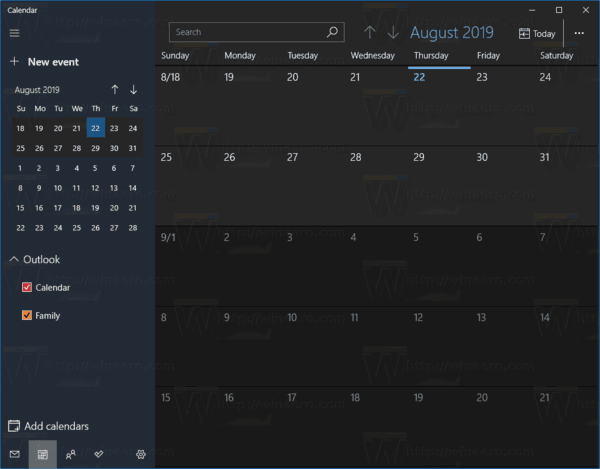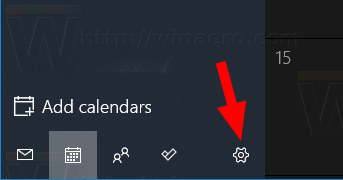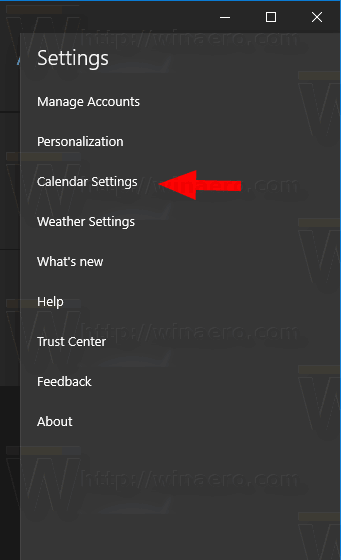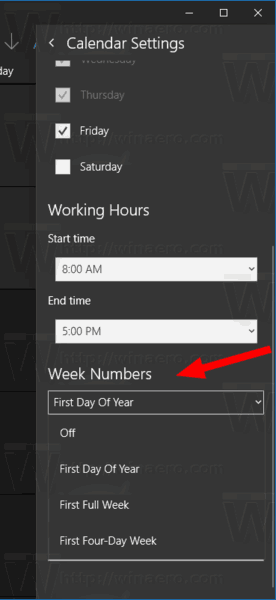Как да включите или изключите седмичните номера в Windows 10 Calendar
Windows 10 има предварително инсталирано приложение Календар, което е готово. Той е достъпен в менюто 'Старт'. Понякога получава актуализации от Microsoft Store. Полезно е за тези, които се нуждаят само от основно приложение за календар за съхраняване на важни събития, срещи, празници и др. Ако е необходимо, можете да активирате номера на седмиците за приложението Календар.
как да видите кой е абониран за вас в youtube
Реклама
Поща и Календар за Windows 10 са нови приложения на Microsoft, които ви помагат да бъдете в крак с имейлите си, да управлявате графика си и да поддържате връзка с хора, които ви интересуват най-много. Предназначени както за работа, така и за дома, тези приложения ви помагат да общувате бързо и да се фокусирате върху важното във всичките си акаунти. Той поддържа Office 365, Exchange, Outlook.com, Gmail, Yahoo! и други популярни акаунти. Също така можете направете Windows 10 Calendar показване на национални празници .За ваше улеснение можете да активирате седмичните номера за приложението Календар. Те ще се появят в нова колона в основния изглед на календара.

За да активирате номера на седмицата за приложението Календар в Windows 10,
- Стартирайте приложението Календар от менюто 'Старт' .
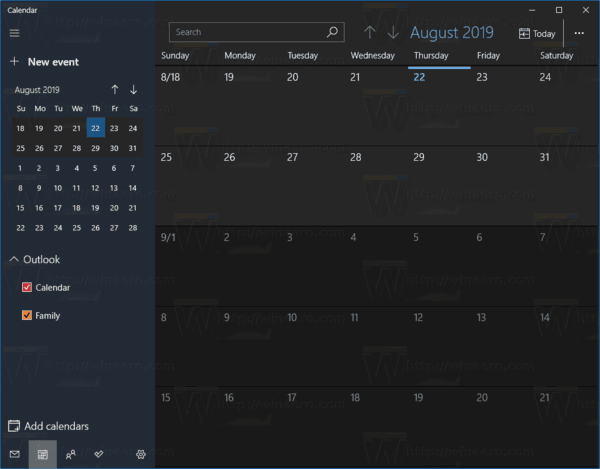
- Щракнете върху иконата за настройки в левия прозорец (бутона с иконата на зъбно колело).
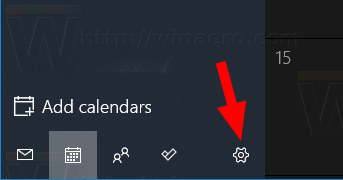
- В Настройки кликнете върхуНастройки на календара.
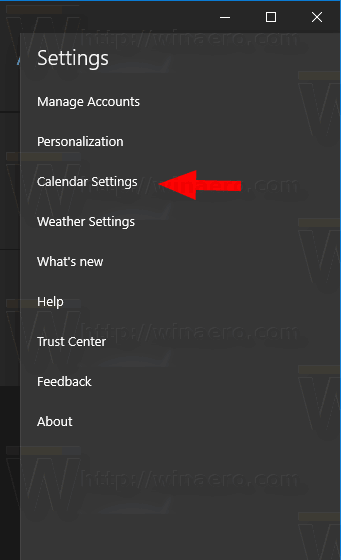
- Превъртете надолу доСедмични номераопция.
- По подразбиране е зададено наИзключено, но можете да включите номера на седмиците, като изберетеПърви ден от годината,Първа пълна седмица, илиПърва четиридневна седмицаза това, което искате.
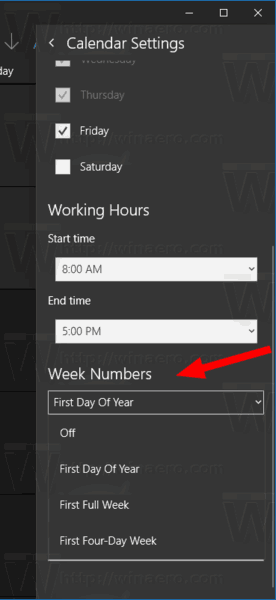
- Сега можете да напуснете екрана с настройки.
Ти си готов!
Забележка: Докато Mail и Calendar за Windows 10 поддържат акаунти в Outlook, Exchange и Office 365, те са отделни приложения от Outlook или Outlook.com.
Можете да намерите Приложението за поща и календар в Microsoft Store .
Свързани статии:
- Създайте ново събитие в Календар в Windows 10
- Променете първия ден от седмицата в Windows 10 Calendar
- Предотвратете достъпа на Cortana до контакти, имейл и календар в Windows 10
- Деактивирайте достъпа на приложението до календара в Windows 10
- Деактивирайте Календарната програма в Windows 10
- Направете Windows 10 Calendar да показва национални празници